У нас уже есть достаточно много статей, которые вы можете прочитать, но сейчас мы поговорим о более важной проблеме – установке модов в оригинальную игру Minecraft. Мод (модификация), в нашей игре они нужны для расширения игрового функционала, то есть для разнообразия и больших возможностей. Со временем вам, скорее всего, надоест оригинальная игра, и вы задумаетесь об установке модов. Так вот, сейчас мы и расскажем, как же установить желаемый Мод для Minecraft.
Изменения последних версий:
- Сменили название главного файла игры с minecraft.jar на 1.7.2.jar и так далее.
- Переместили этот файл в папку versions.
- Forge при автоматической установки создает в папке versions свою папку.
Создаем профиль для установки модов в Minecraft:
Для начала мы найдем наш jar файл. Для этого открываем пуск и выбираем пункт Выполнить. В этом окне прописываем команду %appdata%.minecraft
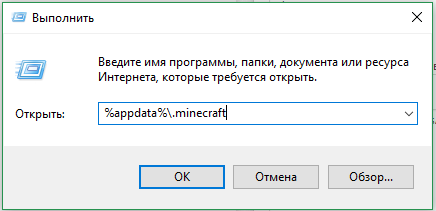
как установить мод modloader и minecratforge на minecraft
Все готово, переходим в нашу папку versions. В ней вы найдете все установленные версии клиента и ваши профили. В дальнейшем вам понадобятся такие программы как Forge или ModLoader, поэтому продублируем нашу папку и переименуем ее.
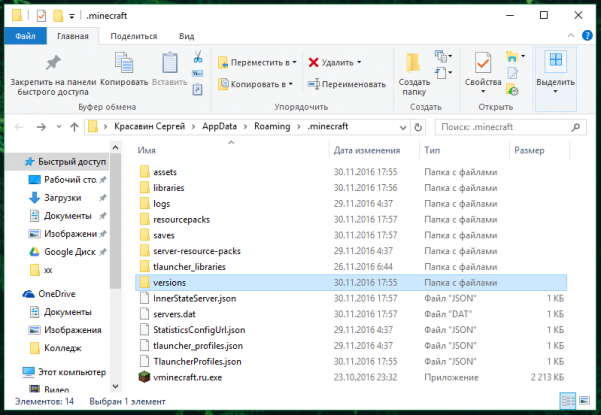
Если вы используете автоустановщик Forge, то последний пункт делать не нужно, так как он сам создаст свой профиль.
Заходим в данную папку и видим что у нас там два файла. Один с форматом Jar, а другой с форматом json.
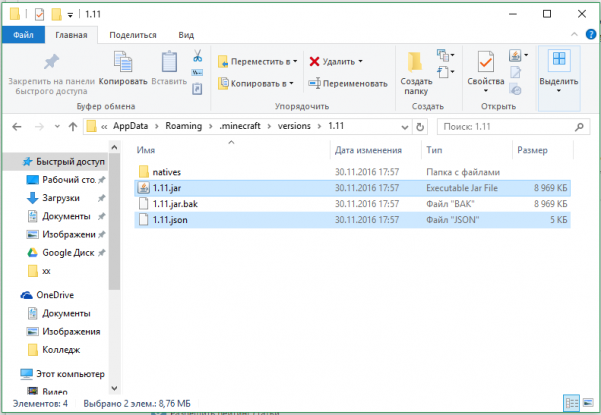
Переименовываем файлы так, чтобы они совпали с названием вашей папки. Далее открываем файл формата json любым текстовым редактором. (Блокнот, Notepad++, Sublime Text)
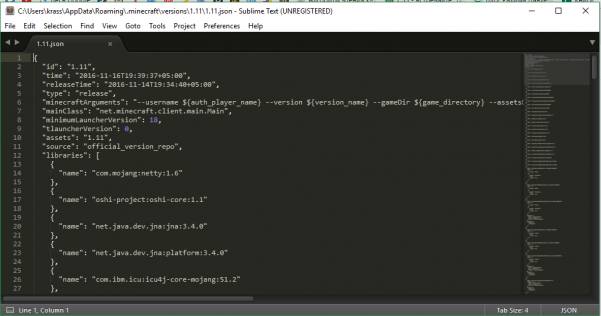
Там мы ищем строку с началом ID. Как вы уже догадались, там тоже правим под название своей папки.
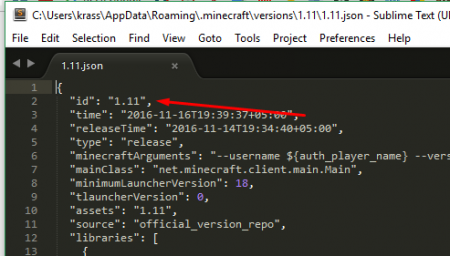
Все сохраняем и заходим в лаунчер. Нажимаем кнопку «Edit Profile» и выбираем в пункте Use Version свою версию. Вот и все, теперь вы можете устанавливать моды в своем профиле.
Как установить Minecraft Forge:
- Скачиваем Minecraft Forge для нашей версии.
- Открываем архив MCF с помощью любого архиватора.
- Переходим в папку, где у вас установлен Minecraft.
- Переходим в папку bin и открываем в ней файл minecraft.jar с помощью архиватора. Внимание! Если у вас версия Minecraft 1.6 и выше, то вам нужна папка versions, в ней вы должны создать новый профиль, как написано выше.
- Копируем все содержимое архива с MCF в minecraft.jar или 1.6.x.jar.
- Удаляем из minecraft.jar папку META-INF.
- Запускаем Minecraft!
Также устанавливаются обычные моды, которые не требуют стороннего API. После запуска игры в папке с Minecraft появится папка mods, в неё и устанавливается большинство модов.
Как установить ModLoader:
Modloader устанавливается точно также, как и Minecraft Forge, инструкция выше.
Установка модов с помощью LiteLoader:
Liteloader – еще один простой загрузчик модов в игру Minecraft. Сам загрузчик можно совместить с modloader. Итак, как же установить моды с помощью LiteLoader:
- Загружаем Liteloader и устанавливаем под вашу версию игры.
- Ставим программу на файл minecraft.jar или 1.6.4.jar
- Если у мода расширение .litemod, то кидаем его в папку с названием Mods
- Все установлено, и просто!
Как распознать, куда нужно установить модификацию?
Скорее всего, в описании файла должна быть информация, куда устанавливать мод. Если указано в minecraft.jar, то ставим, так же как и Forge, ну а если в папку mods, то тут все понятно.
Иногда для установки мода требуется не только загрузочный софт, но и дополнительные библиотеки модов или еще что-либо.
Видео инструкция по установке модов:
Источник: vminecraft.ru
Как установить ModLoader для Minecraft
Геймплей даже в «ванильном» Minecraft весьма интересен множеству игроков, что подтверждается высокой популярностью данной «песочницы» среди миллионов жителей планеты. Однако еще лучше и красочней игра станет, если добавлять в нее всевозможные модификации. Для установки многих из них понадобится особый загрузчик — ModLoader.

Статьи по теме:
- Как установить ModLoader для Minecraft
- Как установить мод в игру
- Как установить русификатор к игре
Вам понадобится
- — инсталлятор для ModLoader
- — архиватор
Инструкция
Перед установкой любых дополнений сделайте бэкап вашей игровой директории. В таком случае вы будете иметь возможность восстановить игру в первоначальном виде, если инсталляция модов и плагинов приведет к тому, что файлы в ее основном архиве станут нерабочими. Для бэкапа сделайте в любой локации дискового пространства папку с соответствующим названием и скопируйте туда все документы из minecraft.jar. Если не знаете, где такая папка находится, отыщите путь к ней в зависимости от того, какая у вас операционная система.
В случае с Windows XP зайдите в пусковое меню, выберите в нем строчку Run и впишите туда %AppData%. Внутри открывшейся директории .minecraft отыщите bin. В этой-то папке и находится обычно искомый minecraft.jar. Если у вас Windows 7, 8 либо Vista, путь к игровой директории будет похожим. Только искать его придется через Users на диске С. Там в фолдере с вашим именем пользователя откройте Roaming, а далее выполняйте такие же действия, что и с ХР, начиная с .minecraft.
Скачайте инсталлятор на ModLoader с любого достойного доверия ресурса. Далее действуйте так, как требует имеющаяся у вас версия Minecraft. Если она достаточно стара (1.6 или ниже). Сперва откройте программой-архиватором папку с minecraft.jar. Обнаружить ее вы можете там, где указывалось выше.
Зайдите также в архив с установочными файлами для ModLoader. Расположите его на экране компьютера так, чтобы одновременно было видно еще и директорию minecraft.jar. Так вам легче будет выполнять дальнейшие действия.
Если у вас Minecraft новее, чем 1.6, откройте в директории с игрой папку versions. Там отыщите фолдер, озаглавленный числовым обозначением вашей версии (например, 1.7.3). Зайдите в нем в одноименную директорию, у которой будет расширение .jar. В вашем случае это и есть minecraft.jar. Именно туда затем кидайте файлы, о которых идет речь в следующем шаге.
Перетащите из архива с ModLoader абсолютно все имеющиеся там документы в фолдер с minecraft.jar. По завершении этого процесса убедитесь, что в последней не осталось папки META-INF. Если она все же имеется, немедленно удалите ее. В противном случае геймплей вам запустить не удастся: содержимое META-INF ответственно за целостность чистой модификации Minecraft, безо всяких дополнительных плагинов, потому просто отключит последние при их обнаружении (а заодно и игре навредит).
Теперь для установки некоторых модов просто кидайте их в папку mods (она будет располагаться в игровой директории). Там уже с ними будет разбираться ModLoader, заставляя их корректно функционировать. Однако имейте в виду: не для всех модификаций и плагинов вышеуказанный способ инсталляции годится. Дабы понять, имеет ли он смысл в отдельных случаях, изучите файл readme, который обычно есть в архиве с установочными файлами конкретного мода.
Источник: www.kakprosto.ru
Как установить ModLoader
ModLoader — это специальная программа, что позволяет устанавливать моды на Майнкрафт. Без него моды работать не будут, а потому ModLoader, можно сказать, незаменимая прога для Майнкрафта.
Как установить ModLoader (Модлоадер)
Установить ModLoader достаточно легко и много времени не займет. Все, что вам понадобится — это сама программа ModLoader и, конечно, клиент Minecraft определенной версии. На нашем сайте все это можно найти.
Скачиваем клиент и ModLoader, распаковываем, если в архиве(так, чтобы была папка вида ModLoader, а в ней файлы с разрешением .class). Включаем отображение скрытых файлов и папок, для этого: Мой компьютер -> На панели «Сервис» -> Вкладка «Свойства папки» -> «Показывать скрытые файлы и папки». Находим файл minecraft.jar таким способом:
- для Windows XP — C:Documents and Settings»User name»Application Data.minecraftbin
где «User name» — название вашего компьютера. - для Windows 7, Vista — С:Users»User name»AppDataRoaming.minecraftbin
где «User name» — название вашего компьютера.
или же окно «Пуск» -> «Выполнить» и вписывайте %appdata%. В открывшемся окне открывайте папку .minecraftbin — в ней будет файл minecraft.jar. Откройте его любым архиватором(WinRAR, 7-zip), удалите папку META-INF (обязательно, потому что с ней игра будет вылетать) и просто перетащите все файлы из папки ModLoader в архив minecraft.jar (будьте внимательны: не саму папку, а файлы в папке ModLoader кидайте в архив — заменяйте файлы, что находились там до того).
Вот и все: удаляем META-INF, кидаем файлы из ModLoader в minecraft.jar.
- Видео
- Все версии MineCraft
- Гайды
- Карты
- Крафт
- Майнкрафт сериал Война
- Майнкрафт сериал Зомби апокалипсис
- Майнкрафт сериал Остров Херобрина
- Майнкрафт сериал Побег из тюрьмы
- Майнкрафт сериал Школа
- Механизмы
- Мобы
- Моды
- Новости
- Около майнкрафта
- Постройки
- Предметы
- Программы
- Разное
- Секреты
- Скины
- Текстуры
We use cookies to improve the site and its users experience. By continuing to use the site, you consent to the use of cookies. You can always disable cookies in your browser settings.
Источник: minecraftportal.org